本帖最后由 9条 于 2017-1-10 22:09 编辑
CREO3.0根据拔模枢纽分割拔模
做塑料件结构设计的朋友,经常要使用拔模命令为零件增加拔模角度以便于脱模,在Creo中增加了一个新的功能就是在拉伸特征中增加了“添加锥度”这个命令,这样可以很大地提高设计效率。
该命令位于选项下滑菜单中,如图:
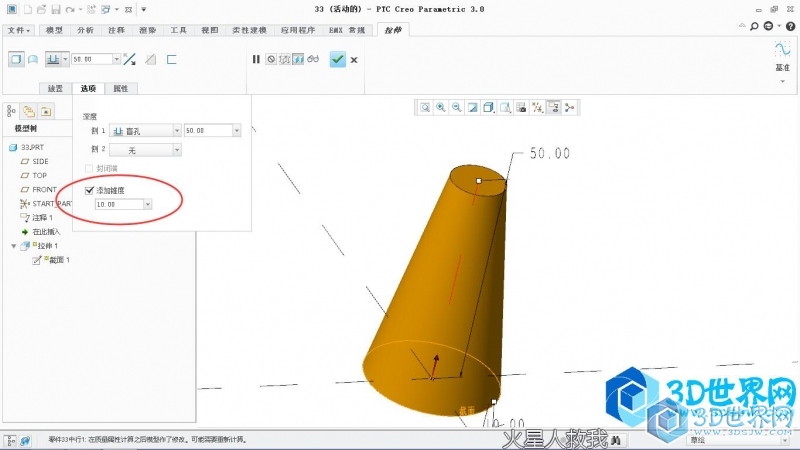
一、拔模检测
拔模检测是为了确定模型内部的零件能否顺利从型腔中脱模,拔模检测必须要指定一个拔模角度和开模方向。为了确定所选零件的曲面是否要进行拔模斜度的设置,系统会检测垂直于零件曲面的平面与开模方向之间的角度。
使用拔模检测可以确定模型内的零件是否适合拔模,以使模具或铸造零件能够顺利地抽取,而产品不会变形。拔模检测是以用户定义的拔模角和拉出方向为检查依据。
另外,为了确定所选零件的曲面是否应该利用拔模来修改,系统也会自动检查垂直于零件曲面的平面和拉伸方向间的角度。
如果拔模检查以一侧为准,那么被完全拔模的曲面就会以洋红色显示。如果拔模检查以两侧为准,那么一侧就会显示洋红色,另一侧就会显示蓝色,系统也以一个颜色范围显示零件表面的实际拔模斜度与指定值之间的差异。 拔模检测涉及到的命令按钮及其功能介绍如下:
进入模具模块设计工作环境后,选取中选项卡“分析”->“模具分析”命令,弹出“模具分析”对话框,在“类型”下拉列表中选取“拔模检测”。
最近在站内看到有同志写了个拔模相关的帖子,但是没过程,prt也是导出特征的那种; Today我写一个,介绍下【拔模斜度】功能中的“根据拔模枢纽分割”拔模, 还可以“自由选择枢纽两侧拔模”;
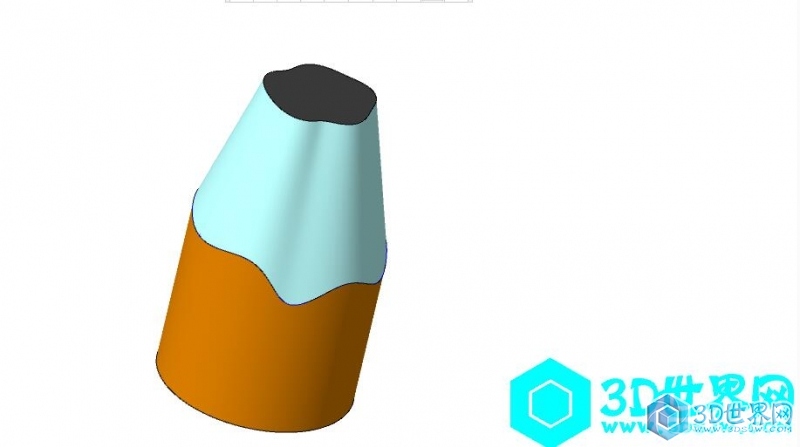
 bamo.rar
(257.32 KB, 下载次数: 0)
bamo.rar
(257.32 KB, 下载次数: 0)
二、CREO3.0根据拔模枢纽分割拔模操作步骤:
1.新建零件,点击拉伸,选取草绘平面,
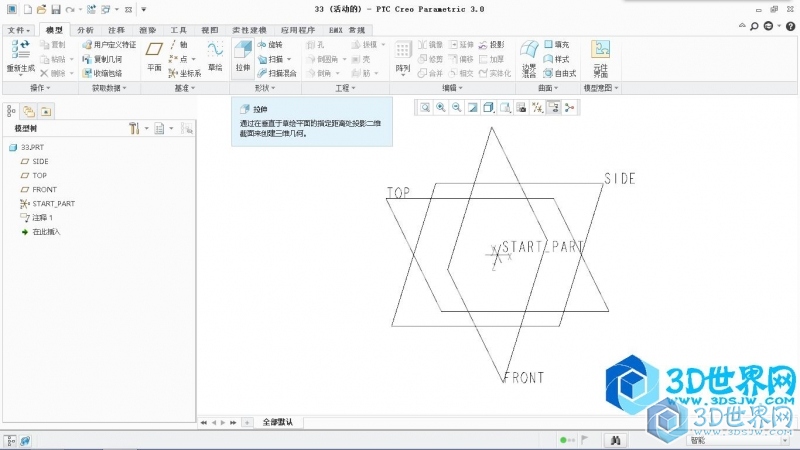
2.进入草绘界面,绘制直径30mm的圆,作为拉伸圆柱的底面,完成草绘,
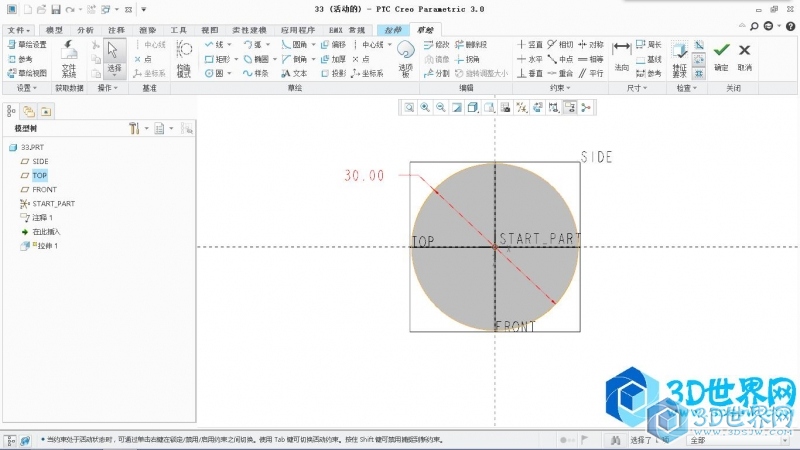
3.设置拉伸高度,拉伸方向,完成拉伸;
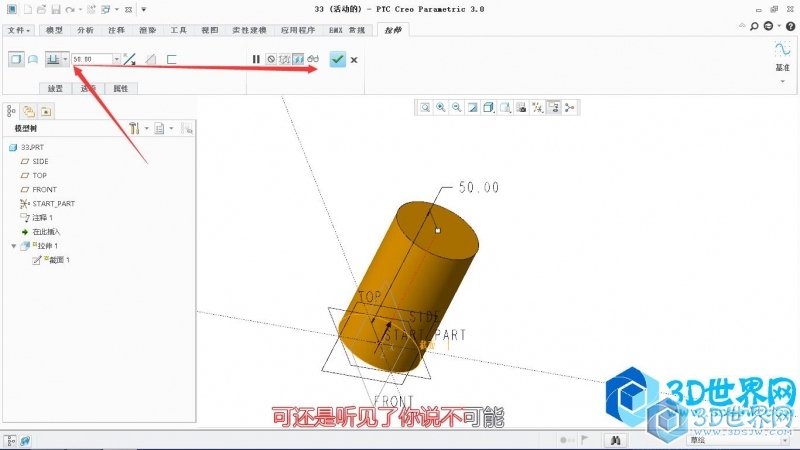
4.再次进入草绘,新建两个参考,如下图,用样条曲线绘制一条曲线,完成草绘;

5.点击投影,选择刚才新建的曲线作为链,圆柱侧面作为曲面,垂直于底面为参考方向,完成投影;
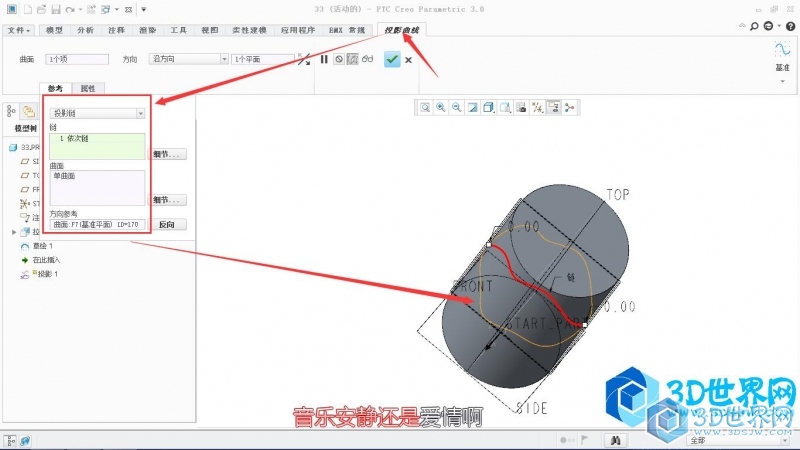
6.选择拔模,设置参考,依次选择拔模曲面、拔模枢轴、拖拉方向,


7.设置分割,分割选项设置“根据拔模枢轴分割";
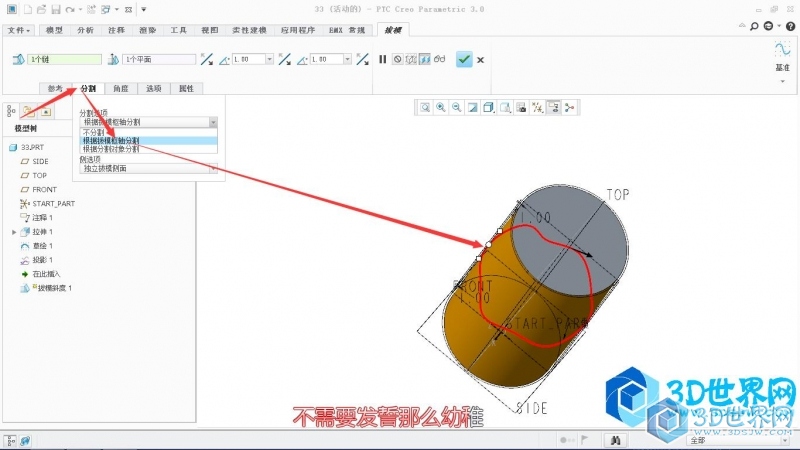
8.设置侧选项,”只分拨模第二侧“,设置拔模角度,点击完成;
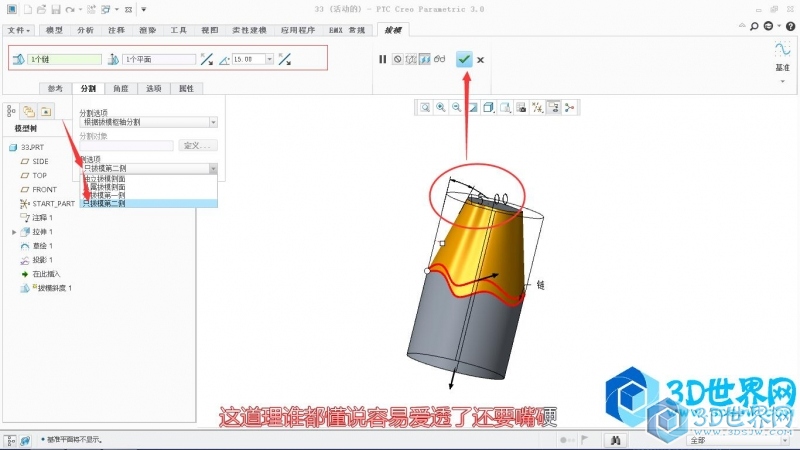
多说一句,推荐最新的creo4.0,曲面功能和效果得到了增强!
在下不才,如有没说明白的地方,请海涵~~
|